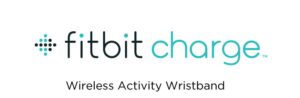Fitbit Versa 2

Fitbit Versa 2
Empezar
Eleva tu día con Fitbit Versa 2, el reloj premium de salud y fitness con Amazon Alexa Built-in, funciones de fitness, apps y mucho más. Tómate un momento para revisar nuestra información de seguridad completa en fitbit.com/seguridad.
Contenido de la caja
Tu caja Versa 2 incluye

Las pulseras desmontables de Versa 2 están disponibles en varios colores y materiales,
se venden por separado.
Configurar Versa 2
Para disfrutar de la mejor experiencia, utiliza la aplicación Fitbit para iPhones y iPads o teléfonos Android. Para crear una cuenta de Fitbit, se te pedirá que introduzcas tu fecha de nacimiento, altura, peso y sexo para calcular la longitud de tu zancada y estimar la distancia, la tasa metabólica basal y la quema de calorías. Después de configurar tu cuenta, tu nombre, inicial del apellido y foto de perfil son visibles para todos los demás usuarios de Fitbit. Tienes la opción de compartir otra información, pero la mayor parte de la información que proporcionas para crear una cuenta es privada por defecto.
Carga tu reloj
Un Versa 2 completamente cargado tiene una duración de batería de más de 6 días. La duración de la batería y los ciclos de carga varían con el uso y otros factores; los resultados reales pueden variar.
Para cargar Versa 2
- Enchufa el cable de carga al puerto USB de tu ordenador, a un cargador USB de pared con certificación UL o a otro dispositivo de carga de bajo consumo.
- Apriete el clip y coloque la Versa 2 en la base de carga. Las clavijas de la base de carga deben alinearse con los contactos dorados de la parte posterior del reloj.
- El porcentaje de carga aparece en pantalla.

- Mientras el reloj se carga, toque la pantalla dos veces para encenderla y comprobar el nivel de carga de la batería. Toca de nuevo para utilizar Versa 2.
Configúralo con tu teléfono o tableta
Configura Versa 2 con la aplicación Fitbit para iPhones y iPads o teléfonos Android. La aplicación Fitbit es compatible con la mayoría de los teléfonos y tabletas más populares. Para obtener más información, consulte fitbit.com/devices.
Para empezar
- Descarga la aplicación Fitbit:
Apple App Store para iPhones y iPads
Google Play Store para teléfonos Android - Instala la aplicación y ábrela.
Si ya tienes una cuenta de Fitbit, inicia sesión en tu cuenta > toca la pestaña Hoy > tu foto de perfil > Configurar un dispositivo.
Si no tienes una cuenta de Fitbit, toca Únete a Fitbit para que te guíe a través de una serie de preguntas para crear una cuenta de Fitbit. - Continúa siguiendo las instrucciones en pantalla para conectar Versa 2 a tu
cuenta. - Cuando hayas terminado con la configuración, lee la guía para obtener más información sobre tu nuevo reloj y, a continuación, explora la aplicación de Fitbit.
Para obtener más información, consulta help.fitbit.com.
Conectarse a Wi-Fi
Durante la configuración, se te pedirá que conectes Versa 2 a tu red Wi-Fi. Versa 2 utiliza Wi-Fi para descargar más rápidamente listas de reproducción y aplicaciones de Fitbit App Gallery, y para actualizaciones del sistema operativo más rápidas y fiables.
Versa 2 puede conectarse a redes Wi-Fi abiertas, WEP, WPA personal y WPA2 personal. Tu reloj no se conectará a redes Wi-Fi de 5GHz, WPA empresariales o públicas que requieran algo más que una contraseña para conectarse, por ejemplo, inicios de sesión, suscripciones o perfiles. Si ves campos para un nombre de usuario o dominio cuando
conectarse a la red Wi-Fi en un ordenador, la red no es compatible. Para obtener los mejores resultados, conecte Versa 2 a su red Wi-Fi doméstica. Asegúrese de conocer la contraseña de la red antes de conectarse.
Para obtener más información, consulte help.fitbit.com.
Consulta tus datos en la aplicación de Fitbit
Sincroniza Versa 2 para transferir tus datos a la app Fitbit, donde puedes ver tus datos de actividad y sueño, registrar comida y agua, participar en desafíos y mucho más. Para obtener los mejores resultados, mantén activada la sincronización diaria para que Versa 2 se sincronice periódicamente con la aplicación. La sincronización diaria es necesaria para ciertas funciones de Versa 2, como Amazon Alexa.
Fitbit Premium te ayuda a crear hábitos saludables ofreciéndote entrenamientos a medida, información sobre cómo tu comportamiento afecta a tu salud y planes personalizados para ayudarte a alcanzar tus objetivos. La edición especial de Versa 2 incluye una prueba gratuita de 3 meses de Fitbit Premium en determinados países.
- Programas detallados adaptados a tus objetivos de salud y forma física.
- Información sobre tu actividad y tu progreso a lo largo de los programas
- Entrenamientos paso a paso con Fitbit Coach
Para obtener más información, consulte help.fitbit.com.
Wear Versa 2
Colóquese Versa 2 alrededor de la muñeca. Si necesita colocar una muñequera de otro tamaño, o si ha adquirido otra muñequera, consulte las instrucciones en «Cambiar la muñequera».
Colocación para uso durante todo el día frente al ejercicio
Cuando no estés haciendo ejercicio, lleva Versa 2 un dedo por encima del hueso de la muñeca.
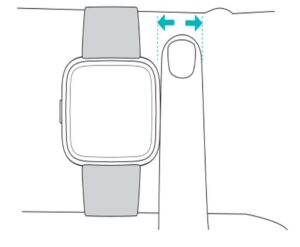
Para un seguimiento optimizado de la frecuencia cardiaca durante el ejercicio:
- Durante un entrenamiento, prueba a llevar el dispositivo más arriba en la muñeca (2 dedos de ancho) para un mejor ajuste. Muchos ejercicios, como montar en bicicleta o levantar pesas, te obligan a doblar la muñeca con frecuencia, lo que podría interferir con la señal de frecuencia cardiaca si llevas el reloj más abajo.
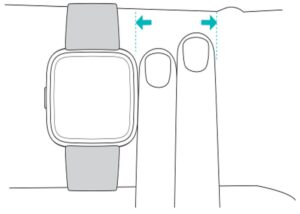
- Ponte el dispositivo Fitbit en la parte superior de la muñeca y asegúrate de que la parte posterior del dispositivo está en contacto con la piel.
- Considera la posibilidad de apretarte la pulsera antes de entrenar y aflojártela cuando termines. La muñequera debe estar ajustada pero no apretar (una muñequera apretada restringe el flujo sanguíneo, lo que puede afectar a la señal de frecuencia cardiaca).
Handedness
Para mayor precisión, debe especificar si lleva Versa 2 en su mano dominante o no dominante. Su mano dominante es la que utiliza para escribir y comer. Para empezar, el ajuste Muñeca está establecido en no dominante. Si lleva Versa 2 en la mano dominante, cambie el ajuste Muñeca en la aplicación Fitbit:
En la pestaña Hoy de la aplicación Fitbit, toca tu foto de perfil > Mosaico Versa 2 > Muñeca > Dominante.
Cambiar la pulsera
Versa 2 viene con una pulsera pequeña y una pulsera grande adicional en la caja. Tanto la pulsera superior como la inferior se pueden cambiar por pulseras accesorias, que se venden por separado en fitbit.com. Para conocer las medidas de la pulsera, consulta «Tamaño de la pulsera» en la página 65. Todas las pulseras de la serie Versa son compatibles con todos los dispositivos de la serie Fitbit Versa.
Quitar una pulsera
- Dale la vuelta a la Versa 2 y encuentra la palanca de liberación rápida.
- Mientras presionas la palanca de liberación rápida hacia dentro, tira suavemente de la pulsera alejándola del reloj para liberarla.
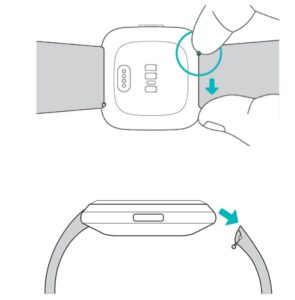
- Repita la operación en el otro lado.
Coloca una muñequera
- Para colocar una pulsera, sujete la correa en un ángulo de 45° y deslice el pasador (el lado opuesto a la palanca de liberación rápida) en la muesca del reloj.
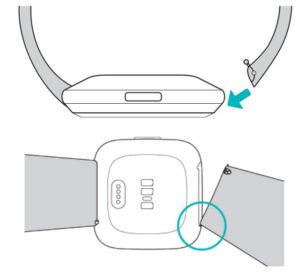
- Mientras presiona la palanca de liberación rápida hacia dentro, deslice el otro extremo de la muñequera hasta colocarla en su sitio.
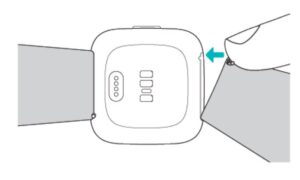
- Cuando ambos extremos del pasador estén insertados, suelte la palanca de liberación rápida.
Conceptos básicos
Aprende a gestionar los ajustes de Versa 2, a establecer un código PIN personal, a navegar por la pantalla y mucho más.
Versa 2 tiene una pantalla táctil AMOLED en color y 1 botón.
Navega por Versa 2 tocando la pantalla, deslizando el dedo de lado a lado y de arriba a abajo, o
pulsando el botón. Para ahorrar batería, la pantalla del reloj se apaga cuando no está en uso.
uso, a menos que active el ajuste de pantalla siempre encendida. Para obtener más información, consulta
«Ajustar la pantalla siempre encendida» en la página 22.
La pantalla de inicio es el reloj.
- Desliza el dedo hacia abajo desde la parte superior de la pantalla para ver las notificaciones y acceder a la función
accesos directos a los controles de música, Fitbit Pay y ajustes rápidos. Los accesos directos
desaparecen después de 2 segundos. Desliza el dedo hacia abajo para volver a verlos. - Desliza el dedo hacia arriba para ver tus estadísticas diarias.
- Desliza el dedo hacia la izquierda para ver las aplicaciones de tu reloj.
- Pulsa el botón para volver a una pantalla anterior o a la esfera del reloj.
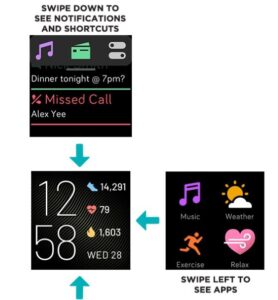
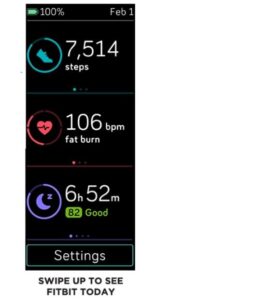
Mantén pulsado el botón de Versa 2 para acceder más rápidamente a determinadas funciones.
Elige un acceso directo
- Mantén pulsado el botón durante 2 segundos para activar Fitbit Pay, Alexa, controles de música, notificaciones o determinadas apps.
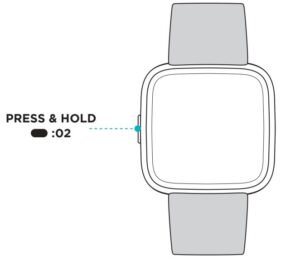
- La primera vez que utilices el atajo de botón, selecciona qué función activa. Para cambiar posteriormente la función que se activa al mantener pulsado el botón, abre la aplicación Ajustes de tu reloj y toca la opción Botón izquierdo.
Ajustes rápidos
Desliza el dedo hacia abajo desde la parte superior de la pantalla del reloj y toca el icono de ajustes rápidos.
para acceder a determinados ajustes.
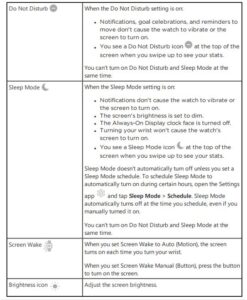

Ajustar la configuración
Gestionar los ajustes básicos en la app Ajustes
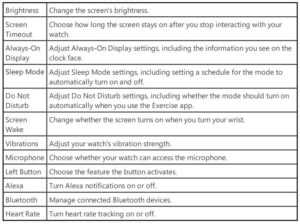
Toca un ajuste para modificarlo. Desliza el dedo hacia arriba para ver la lista completa de ajustes.
Comprobar el nivel de batería
Desliza el dedo hacia abajo desde la parte superior de la pantalla. Espera 2 segundos a que el centro de control
desaparezca. El icono de nivel de batería está en la parte superior izquierda.
Si la pila de su reloj está baja (le quedan menos de 24 horas), aparecerá un indicador de pila rojo
en la esfera del reloj. Si la pila de su reloj está críticamente baja (menos de 4 horas
restantes), el indicador de pila parpadea.

El Wi-Fi no funcionará en Versa 2 cuando la batería esté al 25% o menos, y no podrás actualizar tu dispositivo.
Configura el bloqueo del dispositivo
Para ayudar a mantener tu reloj seguro, activa el bloqueo del dispositivo en la aplicación Fitbit, que te pedirá que introduzcas un código PIN personal de 4 dígitos para desbloquear tu reloj. Si activas
configuras Fitbit Pay para realizar pagos sin contacto desde tu reloj, el bloqueo del dispositivo se activa
automáticamente y se te pide que establezcas un código. Si no utilizas Fitbit Pay, el bloqueo del dispositivo es opcional.
Activa el bloqueo del dispositivo o restablece tu código PIN en la app de Fitbit:
En la pestaña Hoy de la app Fitbit, toca tu foto de perfil > Versa 2 tile > Bloqueo del dispositivo.
Para obtener más información, consulta help.fitbit.com.
Ajustar la pantalla Always-On
Activa Always-On Display para ver la hora en tu reloj, incluso cuando no estés en él.
interactuando con la pantalla. Muchas esferas de reloj tienen su propio Always-On Display
propio. Si una esfera de reloj no tiene esta función, verá la esfera de reloj predeterminada Pantalla siempre activa. En la esfera de reloj predeterminada Always-On Display, elija entre una esfera de reloj analógica o digital, si desea mostrar el nivel de carga de la pila del reloj y su
progreso hacia 2 de tus estadísticas principales.
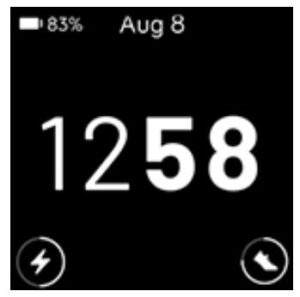
Para activar o desactivar Always-On Display, desliza el dedo hacia abajo desde la parte superior del reloj y
toque el icono de ajustes rápidos > icono de Always-On Display , o busque Always-On
en la aplicación Configuración.
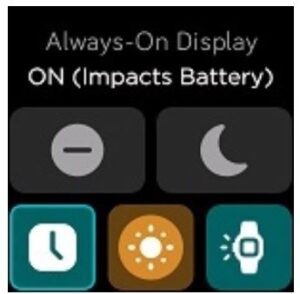
Nota que activar esta función afecta a la duración de la batería del reloj. Cuando Siempre
activada, la pila de Versa 2 dura hasta 3 días.
Para ajustar lo que se muestra en la pantalla cuando se utiliza la pantalla Always-On Display por defecto
o para configurar las horas en las que Always-On Display se apaga automáticamente, abre la app Ajustes > Always-On Display > Personalizar.
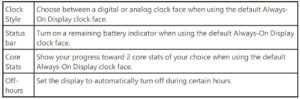
La pantalla Always-On Display se apaga automáticamente cuando la pila del reloj está en estado crítico.
baja.
Para obtener más información, consulta help.fitbit.com.
Apagar la pantalla
Para apagar la pantalla de Versa 2 cuando no esté en uso, cubra brevemente la esfera del reloj con su
mano opuesta, pulsa el botón o gira la muñeca alejándola del cuerpo.
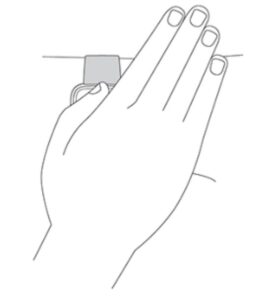
Nota que si activas el ajuste de pantalla siempre encendida, la pantalla no se apagará.
Cuidados para Versa 2
Es importante limpiar y secar Versa 2 con regularidad. Para obtener más información, consulta fitbit.com/productcare.
Aplicaciones y esferas del reloj
La Galería de aplicaciones y la Galería de relojes de Fitbit ofrecen aplicaciones y esferas de reloj para personalizar
tu reloj y satisfacer una gran variedad de necesidades relacionadas con la salud, la forma física, el cronometraje y el día a día.
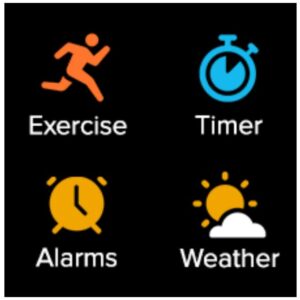
Cambiar la esfera del reloj
- En la pestaña Hoy de la aplicación Fitbit, toca tu foto de perfil > Azulejo Versa 2.
- Toca Caras del reloj > Todos los relojes.
- Examine las esferas de reloj disponibles. Toque una esfera de reloj para ver una vista detallada.
- Pulse Seleccionar para añadir la esfera de reloj a Versa 2.
Guarde hasta 5 esferas de reloj para cambiar entre ellas:
- Cuando seleccionas una nueva esfera de reloj, se guarda automáticamente a menos que ya hayas
5 esferas guardadas. - Para ver las esferas guardadas en tu reloj, abre la aplicación Relojes y
deslice el dedo para encontrar la esfera que desea utilizar. Toca para seleccionarla. - Para ver las esferas de reloj guardadas en la aplicación Fitbit, toca la pestaña Hoy > tu
foto de perfil > la imagen de tu dispositivo > Caras del reloj. Verás tus esferas de reloj guardadas
guardadas en Mis caras del reloj.
Para eliminar una esfera del reloj, pulse > Eliminar esfera del reloj.
Para cambiar a una esfera guardada, pulse > Seleccionar.
Abrir aplicaciones
Desde la esfera del reloj, desliza el dedo hacia la izquierda para ver las aplicaciones instaladas en tu reloj. Para abrir una
aplicación, tócala.
Organizar aplicaciones
Para cambiar la ubicación de una aplicación en Versa 2, mantén pulsada una aplicación hasta que esté
seleccionada, y arrástrala a una nueva ubicación. La aplicación está seleccionada cuando su icono aumenta
ligeramente de tamaño y el reloj vibra.
Descargar aplicaciones adicionales
Añade nuevas aplicaciones a Versa 2 desde Fitbit App Gallery:
- En la pestaña Hoy de la aplicación Fitbit, toca tu foto de perfil > Mosaico de Versa 2.
- Toca Aplicaciones > Todas las aplicaciones.
- Examine las aplicaciones disponibles. Cuando encuentres una que quieras instalar, tócala.
- Pulsa Instalar para añadir la aplicación a Versa 2.
Para obtener más información, consulte help.fitbit.com.
Eliminar aplicaciones
Puedes eliminar la mayoría de las aplicaciones instaladas en Versa 2:
- En la pestaña Hoy de la aplicación Fitbit, toca tu foto de perfil > Azulejo de Versa 2.
- Toca Aplicaciones.
- En la pestaña Mis aplicaciones, busque la aplicación que desea eliminar. Puede que tengas que deslizar el dedo hacia arriba para encontrarla.
- Pulsa la aplicación > Eliminar.
Actualizar aplicaciones
Las aplicaciones se actualizan por Wi-Fi cuando es necesario. Versa 2 busca actualizaciones cuando está enchufada al cargador y dentro del alcance de tu red Wi-Fi.
También puedes actualizar manualmente las aplicaciones. Para obtener más información, consulta help.fitbit.com.
Controles de voz
Consulta el tiempo, programa temporizadores y alarmas, controla tus dispositivos domésticos inteligentes y mucho más hablando a tu reloj.
Configurar Alexa
- En la pestaña Hoy de la aplicación Fitbit, toca tu foto de perfil > Azulejo Versa 2.
- Toca Amazon Alexa > Iniciar sesión con Amazon.
- Pulsa Comenzar.
- Inicia sesión en tu cuenta de Amazon o crea una si es necesario.
- Lee lo que Alexa puede hacer y toca Cerrar para volver a la configuración de tu dispositivo
en la aplicación Fitbit.
Para cambiar el idioma que reconoce Alexa o desconectar tu cuenta de Amazon, toca el mosaico de Amazon Alexa en la página de configuración del dispositivo y ajusta la configuración.
Interactúa con Alexa
- Abre la aplicación Alexa en tu reloj. Ten en cuenta que la aplicación de Fitbit debe estar ejecutándose en segundo plano en tu teléfono.
- Di tu petición.
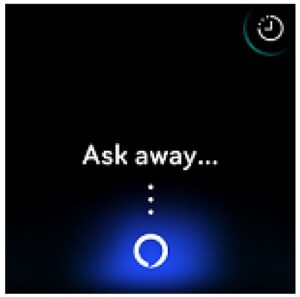
No es necesario que digas «Alexa» antes de pronunciar tu petición. Por ejemplo:
- Programa un temporizador de 10 minutos.
- Programa una alarma para las 8 de la mañana.
- ¿Cuál es la temperatura exterior?
- Recuérdame que haga la cena a las 6 de la tarde.
- ¿Cuántas proteínas hay en un huevo?
- Pide a Fitbit que inicie una carrera.*
- Iniciar un paseo en bicicleta con Fitbit.*
*Para pedirle a Alexa que abra la app Ejercicio en tu reloj, primero debes configurar la app
skill de Fitbit para Alexa. Para obtener más información, consulta help.fitbit.com. Estos comandos están disponibles actualmente en inglés y alemán.
Ten en cuenta que decir «Alexa» no activa Alexa en tu reloj: debes abrir
Alexa mediante el botón de acceso directo o la aplicación Alexa antes que el micrófono del reloj.
se encienda. El micrófono se apaga cuando cierras Alexa, o cuando la pantalla de tu reloj
de tu reloj.
Para una mayor funcionalidad, instala la aplicación Amazon Alexa en tu teléfono. Con la aplicación, tu reloj puede acceder a habilidades adicionales de Alexa. Ten en cuenta que no todas las habilidades funcionan con Versa 2, ya que deben ser capaces de mostrar la respuesta como texto en la pantalla del reloj. Versa 2 no tiene altavoz, por lo que no oirás la respuesta de Alexa.
Para más información, consulta help.fitbit.com.
Comprueba tus alarmas, recordatorios y temporizadores de Alexa
- Abre la aplicación Alexa en tu reloj.
- Toca el icono de alertas y desliza el dedo hacia la izquierda o la derecha para navegar entre alarmas, recordatorios y temporizadores.
- Toca una alarma para activarla o desactivarla. Para ajustar o cancelar un recordatorio o temporizador, toca el icono de Alexa y di lo que quieras.
Nota que las alarmas y temporizadores de Alexa son independientes de los que configures en la app Alarmas o en la app Temporizador.
Estilo de vida
Utiliza aplicaciones como Starbucks , Strava , Agenda y Tiempo para mantenerte conectado con lo que más te importa. Consulta «Aplicaciones y caras del reloj» para obtener instrucciones sobre cómo añadir y eliminar aplicaciones. Para más información, consulta help.fitbit.com.
Starbucks
Añade tu tarjeta Starbucks o el número del programa Starbucks Rewards en la aplicación Fitbit.
Galería en la app Fitbit y sincroniza tu reloj. A continuación, utiliza la app de Starbucks para pagar desde tu muñeca.
Para más información, consulta help.fitbit.com.
Strava
Conecta tus cuentas de Strava y Fitbit en la aplicación Fitbit para ver tus datos de carrera y bicicleta en la aplicación Strava de tu reloj. Para obtener más información, consulta help.fitbit.com.
Agenda
Conecta el calendario de tu teléfono en la aplicación Fitbit para ver los próximos eventos del calendario para hoy y mañana en la aplicación Agenda. Para obtener más información, consulta help.fitbit.com.
Tiempo
Consulta el tiempo en tu ubicación actual, así como en 2 ubicaciones adicionales que elijas en la aplicación Tiempo de tu reloj.
Consulta el tiempo
Abre la aplicación Tiempo para ver las condiciones en tu ubicación actual. Desliza el dedo hacia la izquierda para ver el tiempo en otras ubicaciones que hayas añadido. Si no aparece el tiempo de tu ubicación actual, comprueba que has activado los servicios de ubicación para la aplicación de Fitbit. Si cambias de ubicación, sincroniza tu reloj para ver tu nueva ubicación en la aplicación Tiempo.
Elige tu unidad de temperatura en la app Fitbit. Para obtener más información, consulta help.fitbit.com.
Añadir o eliminar una ciudad
- En la pestaña Hoy de la aplicación Fitbit, toca tu foto de perfil > Azulejo Versa 2.
- Toca Aplicaciones.
- Pulse el icono de engranaje situado junto a Tiempo. Puede que tengas que deslizar el dedo hacia arriba para encontrar la aplicación.
- Pulse Añadir ciudad para añadir hasta 2 ubicaciones adicionales o pulse Editar > el icono X para eliminar una ubicación. Ten en cuenta que no puedes eliminar tu ubicación actual.
- Sincroniza tu reloj con la aplicación Fitbit para ver las ubicaciones actualizadas en tu reloj.
Notificaciones
Versa 2 puede mostrar notificaciones de llamadas, mensajes de texto, calendario y aplicaciones de tu teléfono para mantenerte informado. Mantén tu reloj a menos de 10 metros de tu teléfono para recibir
notificaciones.
Configurar notificaciones
Comprueba que el Bluetooth de tu teléfono está activado y que tu teléfono puede recibir notificaciones (a menudo en Ajustes > Notificaciones). A continuación, configura las notificaciones:
- En la pestaña Hoy de la aplicación Fitbit, toca tu foto de perfil > Azulejo Versa 2.
- Toca Notificaciones.
- Sigue las instrucciones en pantalla para emparejar tu reloj si aún no lo has hecho.
- Las notificaciones de llamadas, mensajes de texto y calendario se activan automáticamente.
- Para activar las notificaciones de las aplicaciones instaladas en tu teléfono, incluidas Fitbit y WhatsApp, toca Notificaciones de aplicaciones y activa las notificaciones que quieras ver.
Nota: que si tiene un iPhone o iPad, Versa 2 muestra notificaciones de todos los calendarios sincronizados con la aplicación Calendario. Si tienes un teléfono Android, Versa 2 muestra las notificaciones de calendario de la aplicación Calendario que elijas durante la configuración.
Para obtener más información, consulte help.fitbit.com.
Ver notificaciones entrantes
Una notificación hace que tu reloj vibre. Si no lees la notificación cuando llega, puedes consultarla más tarde deslizando el dedo hacia abajo desde la parte superior de la pantalla.
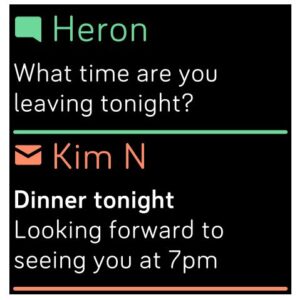
Si el nivel de batería de su reloj es críticamente bajo, las notificaciones no harán que Versa 2
vibre ni se encienda la pantalla.
Gestionar las notificaciones
Versa 2 almacena hasta 30 notificaciones, tras lo cual las más antiguas se sustituyen a medida que recibes nuevas.
Para gestionar las notificaciones
- Desliza el dedo hacia abajo desde la parte superior de la pantalla para ver tus notificaciones y toca cualquier notificación para expandirla.
- Para eliminar una notificación, tócala para expandirla y, a continuación, desliza el dedo hacia la parte inferior y toca Borrar.
- Para eliminar todas las notificaciones a la vez, desliza el dedo hacia la parte superior de las notificaciones y pulsa Borrar todo.
Desactivar notificaciones
Desactiva determinadas notificaciones en la aplicación Fitbit o desactiva todas las notificaciones en los ajustes rápidos de Versa 2. Cuando todas las notificaciones estén desactivadas, tu reloj no vibrará y la pantalla no se encenderá cuando tu teléfono reciba una notificación.
Para desactivar determinadas notificaciones
- En la pestaña Hoy de la aplicación Fitbit de tu teléfono, toca tu foto de perfil > Versa 2 tile > Notificaciones.
- Desactiva las notificaciones que ya no quieras recibir en tu reloj.
- Sincroniza tu reloj para guardar los cambios.
Para desactivar todas las notificaciones:
- Desliza el dedo hacia abajo desde la parte superior de la pantalla y toca el icono de ajustes rápidos .
- Toca el icono No molestar . Todas las notificaciones, incluidas las celebraciones de goles y los recordatorios de movimiento, se desactivan.
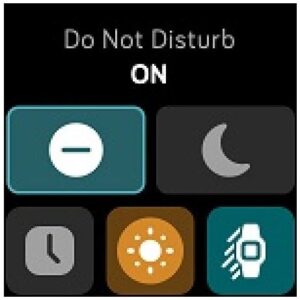
Tenga en cuenta que si utiliza el ajuste No molestar de su teléfono, no recibirá
notificaciones en tu reloj hasta que desactives este ajuste.
Responder o rechazar llamadas telefónicas
Si está emparejado a un teléfono iPhone o Android (8.0+), Versa 2 te permite aceptar o rechazar las llamadas entrantes. Si tu teléfono ejecuta una versión anterior del sistema operativo Android, puedes rechazar, pero no aceptar, llamadas en tu reloj. Para aceptar una llamada, toca el icono verde del teléfono en la pantalla del reloj. Ten en cuenta que no puedes hablar en el reloj al aceptar una llamada, ya que responde a la llamada en tu teléfono cercano. El nombre de la persona que llama aparece si esa persona está en tu lista de contactos; de lo contrario, verás un número de teléfono.
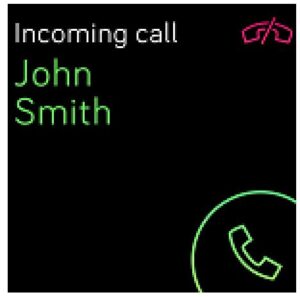
Responder a mensajes
Responde directamente a mensajes de texto y notificaciones de aplicaciones seleccionadas en tu reloj con respuestas rápidas preestablecidas o pronunciando tu respuesta en Versa 2. Esta función está disponible actualmente en relojes emparejados con un teléfono Android. Mantén tu teléfono cerca con la aplicación Fitbit ejecutándose en segundo plano para responder a los mensajes desde tu reloj.
Para responder a un mensaje
- Toca la notificación en tu reloj. Para ver los mensajes recientes, desliza el dedo hacia abajo desde la esfera del reloj.
- Pulsa Responder. Si no ves una opción para responder al mensaje, las respuestas no están disponibles para la aplicación que envió la notificación.
- Elige una respuesta de texto de la lista de respuestas rápidas o toca el icono emoji para elegir un emoji. Toca Más respuestas o Más emojis para ver opciones adicionales.
- Para responder a un mensaje con tu voz, toca el icono del micrófono y di tu mensaje. Si el mensaje es correcto, pulse Enviar, o pulse Reintentar para volver a intentarlo. Si se da cuenta de un error después de enviar el mensaje, pulse Deshacer antes de que transcurran 3 segundos para cancelar el mensaje.
- Para cambiar el idioma reconocido por el micrófono, pulse el icono de 3 puntos situado junto a Idiomas y seleccione un idioma diferente.
Para obtener más información, incluido cómo personalizar las respuestas rápidas, consulta help.fitbit.com.
Cronometraje
Las alarmas vibran para despertarte o avisarte a la hora que programes. Configura hasta 8 alarmas para que se activen una vez o en varios días de la semana. También puedes cronometrar eventos con el cronómetro o establecer una cuenta atrás.
Utiliza la aplicación Alarmas
Configura alarmas únicas o recurrentes con la aplicación Alarmas . Cuando suena una alarma, el reloj vibra. Cuando configures una alarma, activa la función Smart Wake para que tu reloj encuentre el mejor momento para despertarte 30 minutos antes de la hora de alarma que hayas configurado. Evita despertarte durante el sueño profundo, por lo que es más probable que te despiertes sintiéndote renovado. Si Smart Wake no encuentra la mejor hora para despertarte, la alarma te avisará a la hora programada.
Para más información, consulta help.fitbit.com.
Descartar o posponer una alarma
Para cancelar la alarma, pulse la marca de verificación. Para posponer la alarma durante 9 minutos, pulse el icono ZZZ. Posponga la alarma tantas veces como desee. Versa 2 pasa automáticamente al modo de repetición si ignora la alarma durante más de 1 minuto.
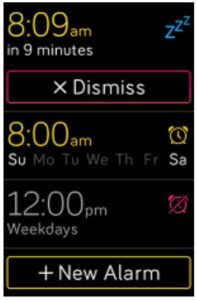
Utilizar la aplicación Temporizador
Cronometra eventos con el cronómetro o establece una cuenta atrás con la app Temporizador . Puedes ejecutar el cronómetro y el temporizador de cuenta atrás al mismo tiempo. Si la opción Pantalla siempre activa está activada, la pantalla seguirá mostrando el cronómetro o el temporizador de cuenta atrás hasta que finalice o hasta que salgas de la aplicación.
Nota: que las alarmas y temporizadores que configures con Alexa son independientes de los que configures en las apps Alarmas y Temporizador. Para obtener más información, consulta «Controles de voz».
Para obtener más información, consulta help.fitbit.com.
Actividad y sueño
Versa 2 realiza un seguimiento continuo de diversas estadísticas siempre que lo lleves puesto, incluida la actividad horaria, la frecuencia cardiaca y el sueño. Los datos se sincronizan automáticamente con la aplicación Fitbit a lo largo del día.
Consulta tus estadísticas
Desliza el dedo hacia arriba desde la esfera del reloj para acceder a Fitbit Today, que muestra hasta 7 de estas estadísticas
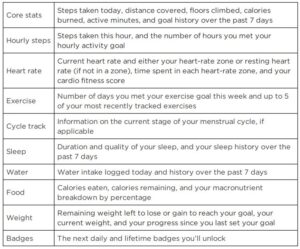
Desliza el dedo hacia la izquierda o la derecha en cada ficha para ver todas las estadísticas. Toca el icono + en la casilla de agua o peso para registrar una entrada. Para reordenar las fichas, mantén pulsada una fila y arrástrala hacia arriba o hacia abajo para cambiar su posición. Toca Configuración en la parte inferior de la pantalla para elegir las estadísticas que quieres ver. Encuentra tu historial completo y otra información detectada por tu reloj en la aplicación Fitbit.
Seguimiento de un objetivo de actividad diario
Versa 2 realiza un seguimiento de tu progreso hacia un objetivo de actividad diario de tu elección. Cuando
alcanzas tu objetivo, tu reloj vibra y muestra una celebración.
Elige un objetivo
Fíjate un objetivo que te ayude a empezar tu viaje hacia la salud y la forma física. Para empezar, tu objetivo son 10.000 pasos al día. Puedes aumentar o disminuir el número de pasos, o cambiar tu objetivo por minutos de actividad, distancia recorrida o calorías quemadas.
Para más información, consulta help.fitbit.com.
Sigue el progreso hacia tu objetivo en Versa 2. Para obtener más información, consulta «Consulta tus estadísticas» en la página anterior.
Controla tu actividad por horas
Versa 2 te ayuda a mantenerte activo a lo largo del día registrando cuándo estás parado y recordándote que debes moverte. Los recordatorios te animan a caminar al menos 250 pasos cada hora. Sentirás una vibración y verás un recordatorio en tu pantalla 10 minutos antes de la hora si no has caminado 250 pasos. Cuando alcanzas el objetivo de 250 pasos después de recibir el recordatorio, sientes una segunda vibración y ves un mensaje de felicitación.
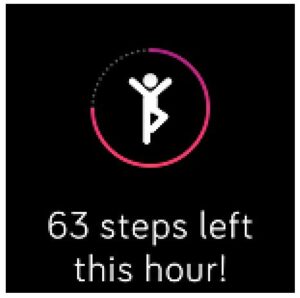
Para más información, consulte help.fitbit.com.
Seguimiento del sueño
Lleva Versa 2 a la cama para registrar automáticamente el tiempo que duermes, las fases del sueño (tiempo que pasas en REM, sueño ligero y sueño profundo) y la puntuación de sueño (la calidad de tu sueño). Para ver tus estadísticas de sueño, sincroniza tu reloj cuando te despiertes y consulta la aplicación Fitbit, o desliza el dedo hacia arriba desde la esfera del reloj para consultar la casilla de sueño en Fitbit Today. Para obtener más información, consulta help.fitbit.com.
Establecer un objetivo de sueño
Para empezar, establece un objetivo de sueño de 8 horas de sueño por noche. Personaliza este objetivo para
a tus necesidades.
Para obtener más información, consulta help.fitbit.com.
Establece un recordatorio para acostarte
La aplicación de Fitbit puede recomendarte horarios coherentes para acostarte y levantarte para ayudarte a mejorar la coherencia de tu ciclo de sueño. Activa los recordatorios de la hora de acostarse para que te recuerden cada noche cuándo es el momento de empezar a prepararte para ir a la cama. Para obtener más información, consulta help.fitbit.com.
Conoce tus hábitos de sueño
Versa 2 realiza un seguimiento de varias métricas del sueño, incluyendo cuándo te vas a la cama, cuánto tiempo estás dormido, el tiempo que pasas en cada etapa del sueño y la calidad general de tu sueño. Realiza un seguimiento de tu sueño con Versa 2 y consulta la aplicación Fitbit para saber cómo se comparan tus patrones de sueño con los de tus compañeros. Con una suscripción a Fitbit Premium, podrás ver más detalles sobre tu puntuación de sueño para ayudarte a crear una mejor rutina de sueño y despertarte sintiéndote renovado. Para obtener más información, consulta help.fitbit.com.
Consulta tu frecuencia cardiaca
Versa 2 realiza un seguimiento de tu frecuencia cardiaca a lo largo del día. Desliza el dedo hacia arriba desde la esfera del reloj para ver tu frecuencia cardiaca en tiempo real y tu frecuencia cardiaca en reposo. Para obtener más información, consulta «Consulta tus estadísticas» en la página 38. Algunas esferas de reloj muestran tu frecuencia cardiaca en tiempo real en la pantalla del reloj. Durante un entrenamiento, Versa 2 muestra su zona de frecuencia cardiaca para ayudarle a seleccionar la intensidad de entrenamiento que desee. Para más información, consulta «Comprueba tu frecuencia cardiaca».
Practica la respiración guiada
La aplicación Relax de Versa 2 ofrece sesiones personalizadas de respiración guiada para ayudarte a encontrar momentos de calma a lo largo del día. Puedes elegir entre sesiones de 2 y 5 minutos.
- En Versa 2, abre la aplicación Relax .
- La sesión de 2 minutos es la primera opción. Toca el icono de engranaje para elegir la sesión de 5 minutos o desactivar la vibración opcional.
- Pulsa el botón de tu reloj para volver a la pantalla Relax.
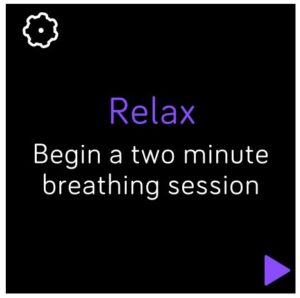
- Pulsa el icono de reproducción para iniciar la sesión y sigue las instrucciones en pantalla.
Después del ejercicio, aparece un resumen que muestra tu alineación (cómo de cerca has seguido las indicaciones de respiración), tu ritmo cardíaco al principio y al final de la sesión, y cuántos días has completado una sesión de respiración guiada esta semana. Todas las notificaciones se desactivan automáticamente durante la sesión.
Para más información, consulta help.fitbit.com.
Fitness y ejercicio
Registra tu actividad con la aplicación Ejercicio y completa entrenamientos guiados con la aplicación Fitbit Coach directamente en tu muñeca. Sincroniza Versa 2 con la aplicación Fitbit y comparte tu actividad con amigos y familiares, compara tu nivel de forma física con el de tus compañeros y mucho más. Durante un entrenamiento, puedes reproducir música a través de la aplicación Música , la aplicación Pandora o la aplicación Deezer en tu reloj, o controlar la música que se reproduce en tu teléfono. Para reproducir la música almacenada en tu reloj, abre la aplicación y elige la música que deseas escuchar. A continuación, vuelve a la aplicación Ejercicio o Entrenador de Fitbit e inicia un entrenamiento. Para controlar la reproducción de música mientras haces ejercicio, desliza el dedo hacia abajo desde la parte superior de la pantalla y toca el icono de controles de música .
Nota: que es necesario emparejar un dispositivo de audio Bluetooth, como auriculares o un altavoz, con Versa 2 para escuchar la música almacenada en el reloj.
Para obtener más información, consulta «Música y podcasts».
Realiza un seguimiento automático de tu ejercicio
Versa 2 reconoce y registra automáticamente muchas actividades de gran movimiento que duran al menos 15 minutos. Sincroniza tu dispositivo para ver estadísticas básicas sobre tu actividad en el historial de ejercicio.
Para obtener más información, incluido cómo cambiar la duración mínima antes de que se realice el seguimiento de una actividad, consulta help.fitbit.com.
Seguimiento y análisis del ejercicio con la aplicación Ejercicio
Realiza un seguimiento de ejercicios específicos con la aplicación Ejercicio en Versa 2 para ver estadísticas en tiempo real, incluidos datos de frecuencia cardiaca, calorías quemadas, tiempo transcurrido y un resumen posterior al ejercicio en tu muñeca. Para ver las estadísticas completas del ejercicio, así como información sobre la ruta y el ritmo si utilizaste GPS, revisa tu historial de ejercicios en la aplicación Fitbit.
Nota: Versa 2 utiliza los sensores GPS de tu teléfono cercano para capturar datos GPS.
Requisitos GPS
El GPS conectado está disponible para todos los teléfonos compatibles con sensores GPS.
- Activa Bluetooth y GPS en tu teléfono.
- Asegúrate de que Versa 2 está emparejado con tu teléfono.
- Asegúrate de que la aplicación Fitbit tiene permiso para utilizar GPS o servicios de localización.
- Comprueba que el GPS conectado está activado para el ejercicio.
a. Abre la aplicación Ejercicio y desliza el dedo para encontrar el ejercicio que deseas seguir.
b. Pulse el icono de engranaje y asegúrese de que el GPS conectado está activado. Puede que tengas que deslizar el dedo hacia arriba para encontrar esta opción. - Lleva el teléfono contigo mientras haces ejercicio.
Seguimiento de un ejercicio
- En Versa 2, abre la aplicación Ejercicio . También puedes pedirle a Alexa que abra la aplicación Ejercicio o que inicie el seguimiento de un ejercicio. Para obtener más información, consulta «Interactuar
con Alexa» en la página 28. - Desliza el dedo para encontrar un ejercicio y toca para elegirlo. Para ver otros tipos de ejercicios, pulse Más en la parte inferior.
- Pulse el icono de reproducción para comenzar el ejercicio, o pulse el icono de la bandera para elegir un objetivo de tiempo, distancia o calorías en función de la actividad.
- Cuando hayas terminado el ejercicio o quieras hacer una pausa, toca el icono de pausa .
- Toca el icono de reproducción para reanudar tu entrenamiento, o toca el icono de la bandera para terminar.
- Cuando se le solicite, confirme que desea finalizar el entrenamiento. Aparecerá el resumen de tu entrenamiento.
- Pulse Listo para cerrar la pantalla de resumen.
Notas
- Versa 2 muestra 3 estadísticas en tiempo real a tu elección. Desliza o toca la estadística central para ver todas tus estadísticas en tiempo real. Puedes ajustar las estadísticas que ves en los ajustes de cada ejercicio.
- Si estableces un objetivo de ejercicio, tu reloj vibrará cuando estés a mitad de camino de tu objetivo y cuando lo alcances.
- Si el ejercicio utiliza GPS, aparece un icono en la parte superior izquierda mientras tu reloj se conecta a los sensores GPS de tu teléfono. Cuando la pantalla dice «conectado» y Versa 2 vibra, el GPS está conectado.
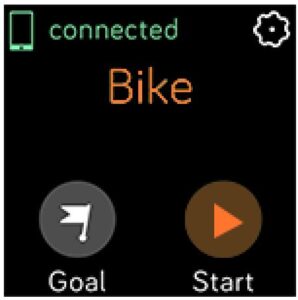
Personaliza la configuración y los accesos directos de tus ejercicios
Personaliza varios ajustes para cada tipo de ejercicio en tu reloj. Los ajustes incluyen: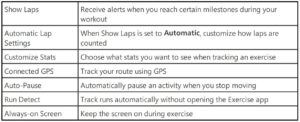
- En Versa 2, abre la aplicación Ejercicio .
- Desplázate por los ejercicios hasta que encuentres el que deseas personalizar.
- Toca el icono de engranaje y desplázate por la lista de ajustes.
- Toca un ajuste para modificarlo.
- Cuando hayas terminado, pulsa el botón para volver a la pantalla de ejercicio y toca el icono de reproducción para iniciar el entrenamiento.
Para cambiar o reordenar los accesos directos del ejercicio en la aplicación Ejercicio
- En la pestaña Hoy de la app Fitbit, toca tu foto de perfil > mosaico Versa 2.
- Toca Atajos de ejercicio.
- Para añadir un nuevo acceso directo de ejercicio, toque el icono + y seleccione un ejercicio.
- Para eliminar un atajo de ejercicio, deslice el dedo hacia la izquierda sobre un atajo.
- Para reordenar un acceso directo de ejercicio, pulse Editar y mantenga pulsado el icono de la hamburguesa , luego arrástrelo hacia arriba o hacia abajo.
Consulta el resumen de tu entrenamiento
Después de completar un entrenamiento, Versa 2 muestra un resumen de tus estadísticas. Sincroniza tu reloj para guardar el entrenamiento en tu historial de ejercicios, donde puedes encontrar estadísticas adicionales y ver tu ruta y ritmo si utilizaste el GPS conectado.
Comprueba tu frecuencia cardiaca
Las zonas de frecuencia cardiaca te ayudan a alcanzar la intensidad de entrenamiento que elijas. Versa 2 muestra tu zona actual y el progreso hacia tu frecuencia cardiaca máxima junto a tu lectura de frecuencia cardiaca. En la aplicación Fitbit, puedes ver el tiempo que has pasado en las zonas durante un día o ejercicio concreto. Hay disponibles tres zonas basadas en las recomendaciones de la American Heart Association, o puedes crear una zona personalizada si
tienes una frecuencia cardiaca específica a la que te diriges.
Zonas de frecuencia cardíaca por defecto
Las zonas de frecuencia cardiaca predeterminadas se calculan utilizando tu frecuencia cardiaca máxima estimada.
Fitbit calcula tu frecuencia cardiaca máxima con la fórmula común de 220 menos
tu edad.
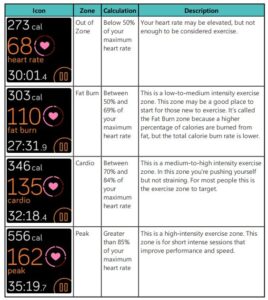
Nota: que el valor de la frecuencia cardiaca aparece en gris si su reloj está buscando una lectura más fuerte.
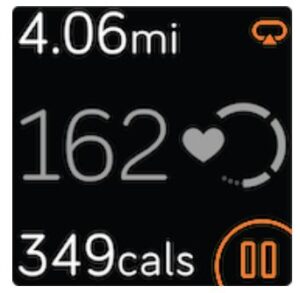
Zonas de frecuencia cardíaca personalizadas
Establece una zona de frecuencia cardiaca personalizada o una frecuencia cardiaca máxima personalizada en la aplicación Fitbit si tienes un objetivo específico en mente. Por ejemplo, los deportistas de élite pueden tener un objetivo que difiera de las recomendaciones de la American Heart Association para la mayoría de las personas. Para obtener más información, consulta help.fitbit.com.
Haz ejercicio con Fitbit Coach
La aplicación Fitbit Coach ofrece entrenamientos guiados de peso corporal en tu muñeca para
ayudarte a mantenerte en forma en cualquier lugar.
- En Versa 2, abre la aplicación Fitbit Coach .
- Desliza el dedo para buscar un entrenamiento.
- Pulsa el entrenamiento que quieras y pulsa el icono de reproducción para empezar. Para previsualizar el entrenamiento, toca el icono de menú en la parte superior derecha.
Para obtener más información, consulte help.fitbit.com.
Después de completar un entrenamiento, sincroniza tu reloj con la aplicación Fitbit para compartir tus estadísticas con amigos y familiares.
Para más información, consulta help.fitbit.com.
Consulta tu puntuación de condición física cardiovascular
Consulta tu forma física cardiovascular general en tu muñeca o en la aplicación Fitbit. Consulta tu puntuación de condición física cardiovascular y tu nivel de condición física cardiovascular, que muestra cómo te comparas con tus compañeros. En tu reloj, desliza el dedo hacia arriba hasta Fitbit Today y busca el icono de frecuencia cardiaca. Desliza el dedo hacia la izquierda para ver el tiempo que has pasado en cada zona de frecuencia cardiaca durante el día. Vuelve a deslizar el dedo hacia la izquierda para ver tu puntuación y tu nivel de condición física cardiovascular.
Para más información, consulta help.fitbit.com.
Música y Podcasts
Almacena tus listas de reproducción favoritas en Versa 2 y escucha música y podcasts con auriculares o altavoces Bluetooth sin necesidad de tu teléfono.
Conecta auriculares o altavoces Bluetooth
Conecta hasta 8 dispositivos de audio Bluetooth para escuchar listas de reproducción en tu reloj. Cuando
añada un nuevo dispositivo Bluetooth, asegúrese de que tanto el dispositivo como Versa 2 están en
modo de emparejamiento.
Para emparejar un nuevo dispositivo de audio Bluetooth:
- Comienza activando el modo de emparejamiento en tus auriculares o altavoz Bluetooth.
- En Versa 2, abre la aplicación Ajustes > Bluetooth.
- Pulse + Dispositivo de audio. Versa 2 busca dispositivos cercanos.
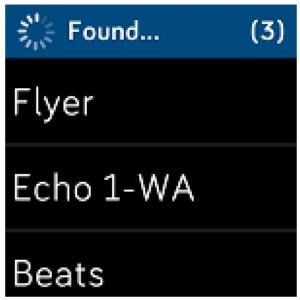
- Cuando Versa 2 encuentra dispositivos de audio Bluetooth cercanos, muestra una lista en la pantalla
pantalla. Toque el nombre del dispositivo que desee emparejar.
Cuando el emparejamiento se haya completado, aparecerá una marca de verificación en la pantalla.
Para escuchar música con otro dispositivo Bluetooth:
- En Versa 2, abre la aplicación Ajustes > Bluetooth.
- Toca el dispositivo que quieras utilizar o empareja un nuevo dispositivo. A continuación, espera un momento a que
el dispositivo se conecte.
Para obtener más información, consulta help.fitbit.com.
Escucha música personal y podcasts
Con la aplicación Música de Versa 2, puedes almacenar varias horas de tu
canciones y podcasts favoritos para reproducirlos directamente desde tu muñeca. Para descargar listas de reproducción en
tu reloj, necesitas un ordenador que pueda conectarse a la misma conexión Wi-Fi que
tu reloj, y la aplicación gratuita Fitbit Connect. Ten en cuenta que solo puedes transferir
archivos que poseas o que no requieran licencia. Canciones de música de suscripción
no se pueden descargar en la aplicación Música. Para obtener información sobre
servicios de suscripción compatibles, consulte «Usar Deezer en Versa 2» en la página 54 y «Usar
Pandora en Versa 2 (sólo Estados Unidos)» en la página 54.
Para obtener instrucciones, consulta help.fitbit.com.
Controla la música con Versa 2
Controla la música y los podcasts que se reproducen en Versa 2 o en tu teléfono.
Elige la fuente de música
- Desliza el dedo hacia abajo desde la parte superior de la pantalla y toca el icono de controles de música .
- Toca el icono de los 3 puntos.
- Toca el icono del teléfono o del reloj para cambiar la fuente.
Si tienes un teléfono Android, activa Bluetooth Classic para controlar la música de tu teléfono:
- Abre la aplicación Ajustes en Versa 2 > Bluetooth > Restaurar controles de música.
- En el teléfono, ve a los ajustes de Bluetooth donde están los dispositivos emparejados
en la lista. El teléfono buscará los dispositivos disponibles. - Tap Versa 2 (Classic).
Controla la música
- Mientras se reproduce música, deslice el dedo hacia abajo desde la parte superior de la pantalla y pulse el botón
icono de controles de música . - Reproduce, pausa o toca los iconos de flecha para saltar a la pista siguiente o anterior.
Toca los iconos + y – para controlar el volumen.

Controla la música con la aplicación Spotify
Utiliza la aplicación Spotify en Versa 2 para controlar Spotify en tu teléfono, ordenador, o
otro dispositivo Spotify Connect. Navega entre listas de reproducción, como canciones, y cambia
entre dispositivos desde tu reloj. Ten en cuenta que la aplicación no admite música sin conexión.
por lo que el teléfono emparejado debe permanecer cerca y conectado a Internet.
Necesitas una suscripción a Spotify Premium para utilizar esta aplicación. Más información en
sobre Spotify Premium, consulta support.spotify.com.
Para obtener instrucciones, consulta help.fitbit.com.
Usar Pandora en Versa 2 (sólo Estados Unidos)
Con la aplicación Pandora para Versa 2, descarga hasta 3 de tus canciones más escuchadas.
Pandora o las emisoras populares de Workout directamente en tu reloj. Nota
que necesitas una suscripción de pago a Pandora y una conexión Wi-Fi para descargar
emisoras. Para obtener más información sobre las suscripciones a Pandora, consulta help.pandora.com.
Para obtener instrucciones, consulta help.fitbit.com.
Usar Deezer en Versa 2
Con la aplicación Deezer para Versa 2, descarga tus listas de reproducción de Deezer y Flow
directamente a tu reloj. Ten en cuenta que necesitas una suscripción de pago a Deezer y una conexión Wi-
Fi para descargar música. Para obtener más información sobre las suscripciones a Deezer, consulta support.deezer.com.
Para obtener instrucciones, consulta help.fitbit.com.
Fitbit Pay
Versa 2 incluye un chip NFC integrado, que te permite utilizar tus tarjetas de crédito y débito
en tu reloj.
Utiliza tarjetas de crédito y débito
Configura Fitbit Pay en la sección Wallet de la app de Fitbit y utiliza tu reloj para realizar
compras en tiendas que acepten pagos sin contacto.
Siempre estamos añadiendo nuevos establecimientos y emisores de tarjetas a nuestra lista de socios. Para ver si
tu tarjeta de pago funciona con Fitbit Pay, consulta fitbit.com/fitbit-pay/banks.
Configurar Fitbit Pay
Para utilizar Fitbit Pay, añade al menos 1 tarjeta de crédito o débito de un banco participante a la cuenta de
sección Wallet de la app de Fitbit. Wallet es donde puedes añadir y eliminar pagos.
tarjetas, establecer una tarjeta predeterminada para tu reloj, editar un método de pago y revisar los últimos
recientes.
- En la pestaña Hoy de la aplicación Fitbit, toca tu foto de perfil > Azulejo Versa 2.
- Toca el mosaico Wallet.
- Siga las instrucciones en pantalla para añadir una tarjeta de pago. En algunos casos, su
banco puede requerir una verificación adicional. Si es la primera vez que añade una tarjeta
vez, es posible que se le pida que establezca un código PIN de 4 dígitos para su reloj. Nota
que también necesitas tener activada la protección por contraseña en tu teléfono. - Después de añadir una tarjeta, sigue las instrucciones en pantalla para activar las notificaciones
de tu teléfono (si aún no lo has hecho) para completar la configuración.
Puedes añadir hasta 6 tarjetas de pago a la Cartera y elegir qué tarjeta establecer como
la opción de pago predeterminada en tu reloj.
Realizar compras
Realiza compras con Fitbit Pay en cualquier tienda que acepte pagos sin contacto. Para
determinar si la tienda acepta Fitbit Pay, busca el símbolo que aparece a continuación en el pago
terminal:

Todos los clientes excepto los de Australia:
- Activar Fitbit Pay. Si has elegido Fitbit Pay como botón de acceso directo, mantén pulsado el botón de tu reloj durante 2 segundos. Desliza el dedo hacia abajo desde la parte superior de la pantalla y toca el icono de Fitbit Pay si elegiste un atajo de botón diferente.
- Si se te solicita, introduce el código PIN de 4 dígitos de tu reloj. Tu tarjeta predeterminada aparecerá en
la pantalla. - Para pagar con su tarjeta predeterminada, acerque su muñeca al terminal de pago. Para
pagar con una tarjeta diferente, deslice el dedo para encontrar la tarjeta que desea utilizar y mantenga pulsado
la muñeca cerca del terminal de pago.

Clientes en Australia:
- Si tiene una tarjeta de crédito o débito de un banco australiano, sujete el reloj
cerca del terminal de pago para pagar. Si su tarjeta es de un banco de fuera de
Australia, o si desea pagar con una tarjeta que no es su tarjeta predeterminada,
complete los pasos 1-3 de la sección anterior. - Si se le solicita, introduzca el código PIN de 4 dígitos de su reloj.
- Si el importe de la compra supera los 100 AU, siga las instrucciones del
terminal de pago. Si se le solicita un código PIN, introduzca el código PIN de su
tarjeta (no de su reloj).
Cuando el pago se realiza correctamente, tu reloj vibra y ves una confirmación en
la pantalla.
Si el terminal de pago no reconoce Fitbit Pay, asegúrate de que la esfera del reloj está
cerca del lector y de que el cajero sepa que estás utilizando un pago sin contacto.
Para mayor seguridad, debes llevar Versa 2 en la muñeca para utilizar Fitbit Pay.
Para obtener más información, consulta help.fitbit.com.
Cambiar la tarjeta predeterminada
- En la pestaña Hoy de la app Fitbit, toca tu foto de perfil > ficha Versa 2.
- Toca el mosaico Wallet.
- Busca la tarjeta que quieras establecer como opción predeterminada.
- Pulse Establecer como predeterminada en Versa 2.
Pagar el tránsito
Utiliza Fitbit Pay para encender y apagar el dispositivo con un toque en los lectores de tránsito que aceptan tarjetas de crédito o débito sin contacto.
pagos con tarjeta de débito. Para pagar con tu reloj, sigue los pasos indicados en «Usar crédito».
y tarjetas de débito» en la página 55.
Pague con la misma tarjeta en su reloj Fitbit cuando toque el lector de tránsito en el
inicio y el final de tu viaje. Asegúrate de que tu dispositivo está cargado antes de comenzar tu
viaje.
Actualizar, reiniciar y borrar
Algunos pasos de solución de problemas pueden requerir que reinicie su reloj, mientras que borrarlo
es útil si quieres regalar Versa 2 a otra persona. Actualice su reloj a
recibir nuevas actualizaciones del SO de Fitbit.
Actualizar Versa 2
Actualiza tu reloj para obtener las últimas mejoras y actualizaciones del producto.
Cuando una actualización está lista para instalarse, aparece una notificación en la aplicación Fitbit. Una vez iniciada la actualización, aparecerá una barra de progreso en Versa 2 y en la aplicación de Fitbit a medida que avanza la actualización.
actualización se descarga y, a continuación, se instala. Mantén el reloj y el teléfono cerca
durante la actualización.
Nota: La actualización de Versa 2 puede ser exigente con la batería. Recomendamos
conectar el reloj al cargador antes de iniciar una actualización.
Para obtener más información, consulta help.fitbit.com.
Reiniciar Versa 2
Para reiniciar el reloj, mantenga pulsado el botón durante 10 segundos hasta que aparezca el mensaje
logotipo de Fitbit en la pantalla.
Al reiniciar el reloj se reinicia el dispositivo pero no se borra ningún dato.
Versa 2 tiene pequeños orificios en el dispositivo para el altímetro y el micrófono. No
intente reiniciar el dispositivo introduciendo objetos, como clips, en los orificios.
estos orificios, ya que puede dañar Versa 2.
Apagar Versa 2
- Para apagar el reloj, abre la aplicación Ajustes > Acerca de > Apagar.
- Para encender el reloj, pulsa el botón .
Para obtener información sobre cómo guardar Versa 2 a largo plazo, consulta help.fitbit.com.
Borrar Versa 2
- Si desea regalar Versa 2 a otra persona o desea devolverla, borre primero sus datos personales:
En Versa 2, abra la aplicación Ajustes > Acerca de > Restablecer de fábrica.
Solución de problemas
Si Versa 2 no funciona correctamente, consulta nuestros pasos para solucionar problemas a continuación. Visita
help.fitbit.com para obtener más información.
Falta la señal de frecuencia cardíaca
Versa 2 realiza un seguimiento continuo de tu frecuencia cardiaca mientras haces ejercicio y a lo largo de
del día. Si el sensor de frecuencia cardiaca de tu reloj tiene dificultades para detectar una señal,
aparecen líneas discontinuas.

Si tu dispositivo no detecta una señal de frecuencia cardíaca, asegúrate primero de que el seguimiento de la frecuencia cardíaca
esté activado en la aplicación Ajustes de tu dispositivo. A continuación, asegúrate de que llevas
el reloj correctamente, ya sea subiéndolo o bajándolo en la muñeca o ajustando o aflojando la correa. Versa 2 debe estar en contacto con tu piel.
Tras mantener el brazo quieto y recto durante un breve periodo de tiempo, debe ver que su corazón
de nuevo.
Para obtener más información, consulta help.fitbit.com.
Falta la señal GPS
Factores ambientales, como edificios altos, bosques densos, colinas escarpadas e incluso
una espesa capa de nubes, pueden interferir en la capacidad de tu teléfono para conectarse a los satélites GPS. Si tu teléfono está buscando una señal GPS durante un ejercicio,
«conectando» aparece en la parte superior de la pantalla.
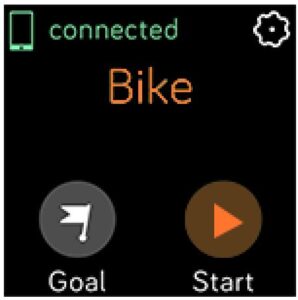
Para obtener los mejores resultados, espera a que tu teléfono encuentre la señal antes de empezar el entrenamiento.
No puedo conectarme a Wi-Fi
Si Versa 2 no puede conectarse a Wi-Fi, es posible que haya introducido una contraseña incorrecta o que
puede que la contraseña haya cambiado:
- En la pestaña Hoy de la aplicación Fitbit, toca tu foto de perfil > Azulejo Versa 2.
- Toca Ajustes de Wi-Fi > Siguiente.
- Pulse la red que desea utilizar > Eliminar.
- Pulse Añadir red y siga las instrucciones en pantalla para volver a conectar la red Wi-
Fi.
Para comprobar si tu red Wi-Fi funciona correctamente, conecta otro dispositivo a tu red; si se conecta correctamente, vuelve a intentar conectar tu reloj.
Si Versa 2 sigue sin conectarse a Wi-Fi, asegúrese de que está intentando conectar
tu reloj a una red compatible. Para obtener los mejores resultados, utilice la red Wi-Fi de su casa
doméstica. Versa 2 no puede conectarse a Wi-Fi de 5 GHz, WPA de empresa o redes públicas.
que requieran inicios de sesión, suscripciones o perfiles. Para obtener una lista de tipos de red compatibles,
consulte «Conectarse a Wi-Fi» en la página 9.
Después de verificar que la red es compatible, reinicie su reloj e intente conectarse
a Wi-Fi de nuevo. Si ves que aparecen otras redes en la lista de redes disponibles, pero no tu red preferida, acerca el reloj al router.
Si estás intentando descargar música personal o podcasts, asegúrate de que Versa 2 y
su ordenador están conectados a la misma red Wi-Fi. Para una Wi-Fi más potente
más potente, mantén el reloj cerca del router.
Para obtener más información, consulta help.fitbit.com.
Otros problemas
Si experimentas alguno de los siguientes problemas, reinicia el dispositivo:
- No se sincroniza
- No responde a los toques, deslizamientos o pulsaciones de botones.
- No registra los pasos u otros datos
Consulta «Reiniciar Versa 2» en la página 59 para obtener instrucciones sobre cómo reiniciar tu reloj.
Para obtener más información o ponerte en contacto con el servicio de atención al cliente, consulta help.fitbit.com.
Información general y especificaciones
Sensores
Fitbit Versa 2 contiene los siguientes sensores y motores:
- Un acelerómetro MEMS de 3 ejes, que rastrea los patrones de movimiento.
- Un altímetro, que rastrea los cambios de altitud
- Un rastreador óptico de la frecuencia cardiaca
- Un sensor de luz ambiental
- Un micrófono
- Un motor de vibración
Materiales
La carcasa y la hebilla de la Versa 2 son de aluminio anodizado. Mientras que
el aluminio anodizado puede contener trazas de níquel, lo que puede causar una reacción alérgica en alguien con sensibilidad al níquel, la cantidad de níquel en todos los productos Fitbit cumple con la estricta Directiva del Níquel de la Unión Europea.
La pulsera Versa 2 classic está fabricada con una silicona de primera calidad, cómoda y similar a
que se utiliza en muchos relojes deportivos.
Tecnología inalámbrica
Versa 2 contiene un receptor de radio Bluetooth 4.0, un chip Wi-Fi y un chip NFC.
Feedback háptico Versa 2 contiene un motor de vibración para alarmas, objetivos, notificaciones, recordatorios y aplicaciones.
Batería
Versa 2 contiene una batería recargable de polímero de litio.
Memoria
Versa 2 almacena tus datos, incluidas las estadísticas diarias, la información sobre el sueño y el ejercicio
durante 7 días. Sincroniza tu reloj con la app Fitbit para acceder a tu historial
datos. Asegúrate de que la opción de sincronización durante todo el día está activada.
Mostrar
Versa 2 tiene una pantalla AMOLED en color.
Tamaño de la pulsera
A continuación se muestran las tallas de las muñequeras. Tenga en cuenta que las muñequeras accesorias se venden por separado
pueden variar ligeramente.

Condiciones ambientales
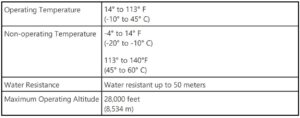
Más información
Para obtener más información sobre tu reloj, cómo seguir tu progreso en la aplicación de Fitbit y
cómo crear hábitos saludables con Fitbit Premium, visita help.fitbit.com.
Política de devoluciones y garantía
Encuentra información sobre la garantía y la política de devoluciones de fitbit.com en
fitbit.com/legal/devoluciones-y-garantía.
Avisos reglamentarios y de seguridad
Aviso al usuario: el contenido normativo de determinadas regiones también puede consultarse en
su dispositivo. Para ver el contenido:
Configuración > Acerca de > Información reglamentaria
EE.UU: Declaración de la Comisión Federal de Comunicaciones (FCC)
Modelo FB507:
FCC ID: XRAFB507
Aviso al usuario: El ID de la FCC también se puede ver en su dispositivo. Para ver el contenido:
Configuración > Acerca de > Información reglamentaria
Declaración de conformidad del proveedor
Identificador único: FB507
Parte responsable – Información de contacto en EE.UU.
199 Fremont Street, 14ª planta
San Francisco, CA
94105
Estados Unidos
877-623-4997
Declaración de conformidad FCC (para productos sujetos a la Parte 15)
Este dispositivo cumple la Parte 15 de las normas de la FCC.
El funcionamiento está sujeto a las dos condiciones siguientes:
- Este dispositivo no puede causar interferencias perjudiciales y
- Este dispositivo debe aceptar cualquier interferencia, incluidas las interferencias que puedan
causar un funcionamiento no deseado del dispositivo.
Declaración de la FCC
Los cambios o modificaciones no aprobados expresamente por la parte responsable del cumplimiento podrían anular la autoridad del usuario para utilizar el equipo.
Nota: Este equipo ha sido probado y cumple con los límites establecidos para los dispositivos digitales de Clase B, de acuerdo con el apartado 15 de las normas de la FCC. Estos límites están diseñados para proporcionar una protección razonable contra interferencias perjudiciales en una instalación residencial.
Este equipo genera, utiliza y puede irradiar energía de radiofrecuencia y, si no se instala y utiliza de acuerdo con las instrucciones, puede causar interferencias perjudiciales en las comunicaciones por radio. Sin embargo, no hay garantía de que no se produzcan interferencias en una instalación concreta. Si este equipo causa interferencias perjudiciales en la recepción de radio o televisión, lo cual puede determinarse apagando y encendiendo el equipo, se recomienda al usuario que intente corregir la interferencia mediante una o más de las siguientes medidas:
- Cambie la orientación o la ubicación de la antena receptora.
- Aumente la separación entre el equipo y el receptor.
- Conecte el equipo a una toma de corriente de un circuito distinto al que está conectado el receptor.
- Consulte al distribuidor o a un técnico de radio/TV experimentado para obtener ayuda.
Este dispositivo cumple los requisitos de la FCC y la IC para la exposición a RF en lugares públicos o
entornos no controlados.
Canadá: Declaración de Industry Canada (IC)
Modelo/Modelo FB507
IC: 8542A-FB507
Aviso al usuario: El IC ID también se puede ver en su dispositivo. Para ver el
contenido:
Configuración > Acerca de > Información reglamentaria
Este dispositivo cumple los requisitos del CI para la exposición a RF en lugares públicos o no controlados.
no controlados.
IC Aviso a los usuarios Inglés/Francés de acuerdo con el número actual de RSS GEN:
Este dispositivo cumple con las normas RSS exentas de licencia de Industry Canada.
El funcionamiento está sujeto a las dos condiciones siguientes:
- Este dispositivo no puede causar interferencias, y
- Este dispositivo debe aceptar cualquier interferencia, incluidas las interferencias que puedan causar un funcionamiento no deseado del dispositivo.
Unión Europea (UE)
Declaración de conformidad simplificada de la UE
Por la presente, Fitbit, Inc. declara que el equipo de radio tipo Modelo FB507 cumple la Directiva 2014/53/UE. El texto completo de la declaración de conformidad de la UE está disponible en la siguiente dirección de Internet: www.fitbit.com/safety
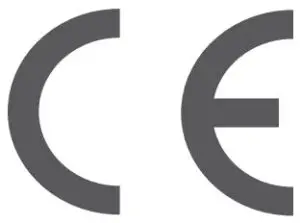
Clasificación IP
El modelo FB507 tiene una clasificación de resistencia al agua de IP X8 según la norma IEC 60529, hasta una profundidad de 50 metros. Consulte al principio de esta sección las instrucciones para acceder a la clasificación IP de su producto.
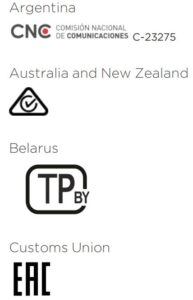
China
Aviso al usuario: Los contenidos reglamentarios también pueden visualizarse en su dispositivo. Instrucciones para ver el contenido desde su menú:
Ajustes > Acerca de > Información reglamentaria
Potencia transmitida: EIRP máxima, 15,4 dBm
Ancho de banda ocupado: BLE: 2MHz, BT: 1MHz, NFC: 2,3 kHz, WiFi: 20MHz
Sistema de modulación: BLE: GFSK, BT: GSFK/QPSK/8PSK, NFC: ASK, WiFi:
DSSS/OFDM
Se muestra el ID de CMIIT: En el embalaje dispositivos de clase B (equipos de comunicaciones de radiodifusión para uso doméstico): El registro CEM es principalmente para uso doméstico (clase B) y se puede utilizar en todas las áreas obtener este dispositivo. Sin permiso, ninguna compañía, empresa o usuario podrá alterar la frecuencia, aumentar la potencia o cambiar las características y funciones del diseño original de la maquinaria eléctrica de baja frecuencia de potencia certificada. La aplicación de maquinarias eléctricas de baja frecuencia de potencia no deberá afectar la seguridad de la navegación ni interferir una comunicación legal, si se encuentra una interferencia, el servicio será suspendido hasta que se realice una mejora y la interferencia ya no exista.
La comunicación legal anterior se refiere a la telecomunicación inalámbrica operada de acuerdo con las leyes y reglamentos de telecomunicaciones. La maquinaria eléctrica de baja frecuencia de potencia debe ser capaz de tolerar la interferencia de las máquinas y equipos eléctricos de radiación de ondas eléctricas para comunicaciones legales o aplicaciones industriales y científicas. «El uso excesivo puede causar daños a la visión» Descanse durante 10 minutos después de cada 30 minutos. Los niños menores de 2 años deben mantenerse alejados de este producto. Los niños de 2 años o más no deben ver la pantalla durante más de 1 hora.
Advertencia sobre la batería
Este dispositivo utiliza una batería de iones de litio.
Si no se siguen las siguientes directrices, la vida útil de la batería de iones de litio del dispositivo puede acortarse o existe el riesgo de que se produzcan daños en el dispositivo, incendios, quemaduras químicas, fugas de electrolito y/o lesiones.
- No desmonte, perfore ni dañe el dispositivo ni la batería.
- No extraiga ni intente extraer la batería que el usuario no pueda sustituir.
- No exponga la batería a llamas, explosiones u otros peligros.
- No utilice objetos afilados para extraer la batería.
Emiratos Árabes Unidos
- TRA Nº de registro ER73716/19
- Concesionario No: DA35294/14
- Modelo: FB507
- Tipo: Smartwatch
Declaración de seguridad
Este equipo ha sido probado para cumplir con la certificación de seguridad de acuerdo con las especificaciones de la Norma EN EN60950-1: 2006 + A11: 2009 + A1: 2010 + A12: 2011 + A2: 2013.
©2019 Fitbit, Inc. Todos los derechos reservados. Fitbit y el logotipo de Fitbit son marcas comerciales o marcas comerciales registradas de Fitbit en EE. UU. y otros países. Puede consultar una lista más completa de las marcas comerciales de Fitbit en uspto.report/company/Fitbit-Inc. Las marcas comerciales de terceros mencionadas pertenecen a sus respectivos propietarios.
DESCARGAR RECURSOS
PREGUNTAS FRECUENTES
Para cambiar tu contraseña, ve a la aplicación Fitbit, toca el icono Cuenta y, a continuación, toca Contraseña y seguridad. Toca Cambiar contraseña y sigue las instrucciones en pantalla.
Para activar las notificaciones, ve a la aplicación Fitbit, toca el icono Cuenta y, a continuación, toca Notificaciones y recordatorios. Toca Obtener notificaciones para activarlas o desactivarlas para cada aplicación que utilices con Fitbit Versa 2 (como Calendario o Tiempo). También puedes personalizar las notificaciones que recibes de cada aplicación en la pestaña Notificaciones de la pantalla de configuración de esa aplicación en la aplicación Fitbit. Por ejemplo, puedes elegir qué eventos del calendario activan una notificación en Versa 2 y cuántos recordatorios recibes cuando estás cerca de alcanzar un objetivo en una aplicación de seguimiento de actividad física como Strava o Runkeeper. Para personalizar qué aplicaciones aparecen en esta lista, ve a Ajustes > Aplicaciones > Dispositivos > Tus aplicaciones > Versa 2 > Ajustes de aplicaciones > Notificaciones & Recordatorios > Editar aplicaciones y elige qué aplicaciones aparecen aquí. A continuación, cuando estés utilizando una aplicación que tenga un ajuste de notificación disponible en su pantalla de ajustes en la aplicación Fitbit, verás un icono de notificación junto a ella en esta lista para que puedas activar o desactivar rápidamente las notificaciones de esa aplicación específica sin tener que volver a su pantalla de ajustes cada vez que quieras cambiarlas.
Para cambiar la esfera del reloj, ve a la aplicación Fitbit y toca Esferas del reloj en la esquina inferior derecha de cualquier pantalla (es posible que tengas que desplazarte hacia abajo). Toca una esfera de reloj para previsualizarla y, a continuación, toca Seleccionar esta esfera de reloj en la parte inferior de la pantalla si deseas utilizarla como tu esfera de reloj actual o toca Guardar como esta esfera de reloj si deseas que aparezca como opción en Mis esferas para poder alternar entre ella y otra esfera de reloj más adelante si deseas alternar entre dos esferas de reloj diferentes con regularidad (también puedes alternar entre las esferas de reloj guardadas deslizando el dedo hacia la izquierda o hacia la derecha en tu esfera de reloj actual). Para guardar una nueva esfera de reloj que no esté ya disponible en Mis esferas, pulsa Crear nueva esfera de reloj en la parte inferior de cualquier página de la galería de esferas de reloj (puede que tengas que desplazarte hacia abajo) e introduce un nombre para tu nueva esfera de reloj antes de pulsar Guardar en la parte superior de la pantalla cuando hayas terminado.
La mayor diferencia entre los dos relojes es que el Versa 3 tiene su propio GPS integrado, mientras que el Versa 2 tiene que utilizar el receptor GPS de tu teléfono. Esto significa que los propietarios de Versa 3 pueden salir a correr, montar en bicicleta o caminar sin su teléfono, y aún así tener su ruta, distancia y velocidad registrada durante su entrenamiento.
El Fitbit Versa 2 está clasificado a prueba de nado hasta 50 metros, que es mucho más profundo de lo que la mayoría de la gente necesitará para uso recreativo o deportivo. Esta es también una métrica bastante estándar para medir la resistencia al agua de los relojes deportivos y de fitness.
actualmente Quick view no funcionará cuando se lleve en el interior de la muñeca.
Para ello
Abre la aplicación y toca el icono Cuenta en la esquina superior izquierda.
Toca el nombre del dispositivo.
Pulse Notificaciones.
Pulse Mensajes de texto.
Asegúrese de que la opción está activada. También puedes elegir desde qué aplicación recibir notificaciones de mensajes en esta pantalla.
El Fitbit Versa 2 se parece mucho al Apple Watch. Funciona tanto con iPhone como con Android. El reloj maneja lo básico bastante bien. Puedes ver tus notificaciones, responder rápidamente a mensajes de texto o correos electrónicos, hacer un seguimiento de tus pasos, frecuencia cardíaca y mucho más.
Fitbit ha mantenido que, a pesar de que sus dispositivos emiten radiación, los niveles son insuficientes para causar daños corporales a los usuarios. Según ellos, todos sus dispositivos cumplen la normativa vigente de la FCC sobre Bluetooth BLE.
En el modo Bloqueo de agua, Fitbit evita que se pulsen botones accidentalmente en su pantalla mientras mantiene activadas algunas funciones, como el seguimiento, las alarmas y las notificaciones.
Si siente dolor, hormigueo, entumecimiento, ardor o rigidez en las manos o muñecas mientras o después de usar el producto, interrumpa inmediatamente su uso. No intente cambiar la pila, abrir la carcasa ni desmontar su producto Fitbit.
DND» significa «No molestar». Es un ajuste en varios modelos de Fitbit; aún no he mirado el Inspire 2 para saber con seguridad dónde está – probablemente en Ajustes y/o pulsando el botón izquierdo.
VIDEO
![]()